Hirdetés
 Nemrégiben a merevlemez-meghajtón kerestem egy konkrét videoklipet, amelyet néhány évvel ezelőtt egy karácsonyi partin rögzítettem. A kapott klipek böngészése közben észrevettem, hogy egyesek nem játszanak le; mások a számítógépen való megtekintés helytelen tájolására irányultak, másoknak komoly szerkesztésre volt szükségük.
Nemrégiben a merevlemez-meghajtón kerestem egy konkrét videoklipet, amelyet néhány évvel ezelőtt egy karácsonyi partin rögzítettem. A kapott klipek böngészése közben észrevettem, hogy egyesek nem játszanak le; mások a számítógépen való megtekintés helytelen tájolására irányultak, másoknak komoly szerkesztésre volt szükségük.
Digitális életünk során sok mobiltelefonot használunk. Gyakran előfordulhat, hogy ugyanazzal az operációs rendszer gyártóval ragaszkodunk, de gondolkodásunkra visszatekintve azokra a napokra gondolunk, amelyek előtt az okostelefonok bekerültek a mainstream rendszerbe felfedheti a mobiltelefon-operációs rendszerek tervezőinek érdektelenségét, hogy mi a felhasználó valójában a kézi videón kíváncsi kamerák. Ennek eredményeként különféle formátumok és tájolások állnak rendelkezésre, így a videókat nehéz megnézni és szerkeszteni.
Szerencsére számos olyan eszköz elérhető online, amelyek segíthetnek leküzdeni ezeket a problémákat, és életre kelti a régi vagy az új mobiltelefon klipeket.
Régi videoklipek konvertálása
Számos videoformátum van használatban a mobiltelefonokon egészen a közelmúltig (amikor a rugalmasabb MPEG-4 látszólag szélesebb körben elterjedt). Ezek tartalmazzák:
- 3GP
- 3GPP
- 3G2
- RTSP
- Flash Lite
- MPEG-4
- Mobiclip
Annak érdekében, hogy a videószerkesztő programban néhány homályosabb opciót használjon, vagy egyszerűen csak egy klipet nézzen meg ilyen formátumban rögzítve, akkor vagy meg kell néznie az eszköz klipjét, amelyen rögzítették, vagy konvertálni.
Különféle módon teheti ezt. Online konverterek, például Zamzar felhasználható a video kimenet 3GP-ről MPEG-4 vagy AVI (vagy más népszerű asztali video formátum) váltására, vagy kihasználhatja a saját rendszerén található eszközöket.
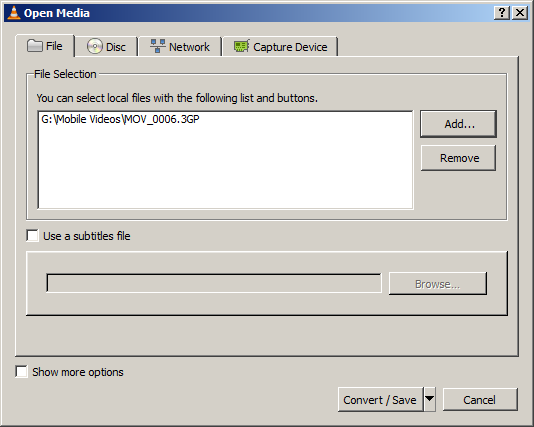
Az egyik népszerű lehetőség az őrülten rugalmas VLC Media Player. Miközben a szoftver fut, nyissa meg Média> Konvertálás / Mentés, majd kattintson a gombra Hozzáadás ... a kívánt klip böngészéséhez. Használja a Átalakítás / Save gombot, és válassza ki a fájlnevet, a fájl helyét és formátumát. kettyenés Megment és akkor Rajt konvertálni a fájlt.
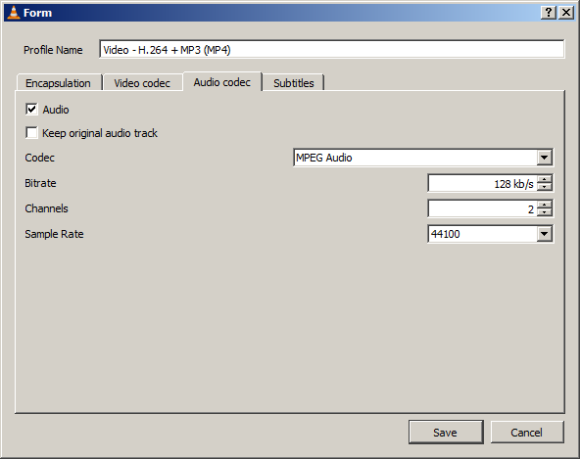
A konvertált konvertált fájlt visszajátszhatja - nem az, hogy a minőség romlik, sőt a hanghiány is előfordulhat. Ebben az esetben válasszon másik formátumot, és használja a Forma menü a megfelelő opció megtalálásához. Ez nem pontos tudomány, mivel számos változat létezik például a 3GP formátumról; a megfelelő kimenet elérése némi próbát és hibát igényel, ezért emlékeztethet arra, amit eddig tett.
Forgó videoklipek
Nem ritka, ha videofájlt rögzít a mobiltelefonjával „rossz” helyzetben, hogy számítógépen játssza le. Szerencsére van néhány nagyon egyszerű módszer ennek kezelésére - olyan módszerek, amelyek megkövetelése nem követeli meg a fej megdöntését vagy a monitor elforgatását!
A klip elforgatásához a VLC Media Player alkalmazásban kezdje meg a kérdéses fájl megnyitásával. Ezután válassza a lehetőséget Eszközök> Effektusok és szűrők és a kapott ablakban lépjen a Video effektusok fület.
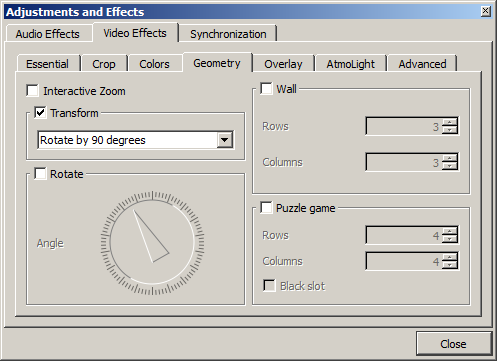
A geometria fülön válassza ki a átalakít jelölje be a jelölőnégyzetet, és a legördülő menü segítségével válassza ki a megfelelő forgatást, hogy a klipet a lehető legjobb tájolásban tudja megtekinteni, esetleg vízszintes vagy függőleges elfordítást is választhat. Használhatja a Forog jelölőnégyzetet, ha kézi forgatást kíván alkalmazni az óra segítségével. Ha kész, kattintson a Bezárás gombra. Ha meg szeretné őrizni ezt az irányt más médialejátszókban, használja a Átalakítás / Save a fent leírt szolgáltatás.
A klip elforgatásához a Windows Live Movie Maker is használható; vitathatóan ez egy egyszerűbb folyamat. Használat után Videók és fotók hozzáadása a projekt feltöltéséhez anyaggal együtt szerkeszthetővé válasszuk ki a kérdéses klipet, és használjuk a forgatási lehetőségeket Kezdőlap> Szerkesztés. Nyisd ki fájl és válassza ki Film mentése hogy mentse a változást.
Mobiltelefon videoklipek szerkesztése
Különböző módokon szerkesztheti a mobiltelefon-klipeket olyan szoftverekkel, mint a Windows Live Movie Maker vagy bármilyen más asztali eszköz, amely alkalmas a videó szerkesztésére a választott operációs rendszeren.
Alternatív megoldásként kihasználhatja online videószerkesztő eszközök 4 ingyenes eszköz az online video szerkesztéshezAz online videoszerkesztés hozzájárult ahhoz, hogy mindenki karosszékű filmkészítővé váljon. Itt vannak az öt legjobb szerkesztő az interneten. Olvass tovább mint például a YouTube video szerkesztő, vagy alkalmazhat eszköz-alapú alkalmazást. Számos elérhető az iTunesban és a Google Playen, így képesnek kell lennie arra, hogy kivágja a klipeket, és még sok minden nehézség nélkül szerkeszteni tudja őket.
Megfelelő eszközök, megfelelő munka!
A modern okostelefon használatával elkerülheti a szokatlan (és bizonyos esetekben használhatatlan) fájlokkal kapcsolatos problémákat formátumok - a klipek konvertálása olyan, amire valójában csak az idősebbekkel való foglalkozás során kell aggódnia felvételeket.
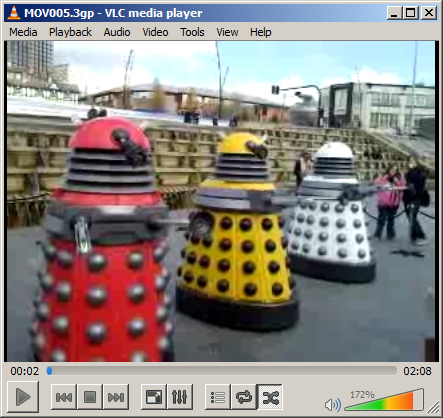
Eközben, ha rögzített egy klipet a telefonjára álló módban, egy olyan eszköz, mint a VLC Media Player, a videót tájkép módban láthatóvá teheti. Végül a munkához megfelelő eszközök kiválasztásáról van szó!
Ismeri a munka jobb eszközét? Mindannyian az alábbi megjegyzés szakaszban vagyunk.
Christian Cawley a biztonság, a Linux, a barkácsolás, a programozás és a műszaki magyarázatú szerkesztőhelyettes. Előállítja a The Really Useful Podcast-ot is, és nagy tapasztalattal rendelkezik az asztali és szoftver támogatással kapcsolatban. Christian, a Linux Format magazin közreműködője, egy Raspberry Pi gyártója, Lego szeretője és retro játék rajongója.